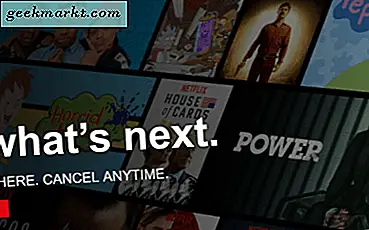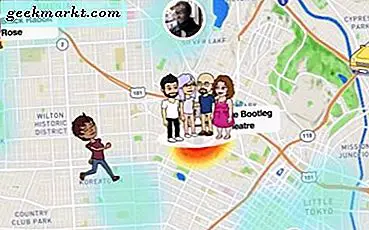Google baru-baru ini memperkenalkan verifikasi 2SV atau dua langkah. Jenis ini berfungsi seperti kunci Yubi tetapi alih-alih perangkat USB yang mengautentikasi proses masuk Anda, Anda akan menggunakan ponsel pintar Android Anda. Setiap kali Anda masuk ke salah satu layanan, Anda akan menerima munculan di Android Anda yang memberi tahu Anda tentang detail penting dan opsi untuk menerima atau menolak masuk. Rapi.
Mari kita lihat bagaimana kita dapat menerapkan 2SV di iPhone sehingga kita dapat menggunakan ponsel Android untuk memverifikasi masuk Google di perangkat iOS. Tidak punya perangkat iOS? Saya juga akan menunjukkan kepada Anda cara mengatur Android sehingga Anda dapat masuk ke berbagai layanan menggunakan smartphone Android.
Baca juga: Cara Mengatur Otentikasi Dua Faktor di Aplikasi Instagram Anda
1. Yang Anda Butuhkan
Ada beberapa kriteria yang harus Anda penuhi sebelum Anda dapat mengatur 2SV di smartphone Android dan iOS Anda. Jika Anda tidak memenuhi prasyarat, Anda harus terus menggunakan 2FA yang dengan sendirinya sangat aman tetapi jelas tidak sangat mudah.
- Anda membutuhkan Android 7 atau lebih tinggi
- Aktifkan 2FA di Google
- Versi terbaru iOS
- Unduh dan pasang Chrome di Android dan iOS
- Aktifkan kunci layar di Android / iOS
Baca juga: Cara Mengaktifkan Otentikasi 2 Faktor di WordPress
2. Cara Mengatur
Anda akan mulai dengan Akun Google Anda. Buat akun atau masuk menggunakan yang sudah ada dan buka Akun Saya. Di bawah tab Keamanan di sebelah kanan, Anda akan menemukan opsi 'Gunakan ponsel Anda untuk masuk' dan menyiapkan Verifikasi 2 Langkah.
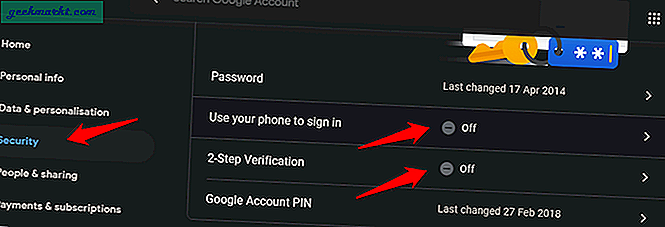
Kami akan mulai dengan opsi pertama untuk melihat demo singkat tentang cara kerjanya dan kemudian mengaktifkannya segera setelahnya. Klik 'Gunakan ponsel Anda untuk masuk' dan di layar berikutnya, klik 'Siapkan'.
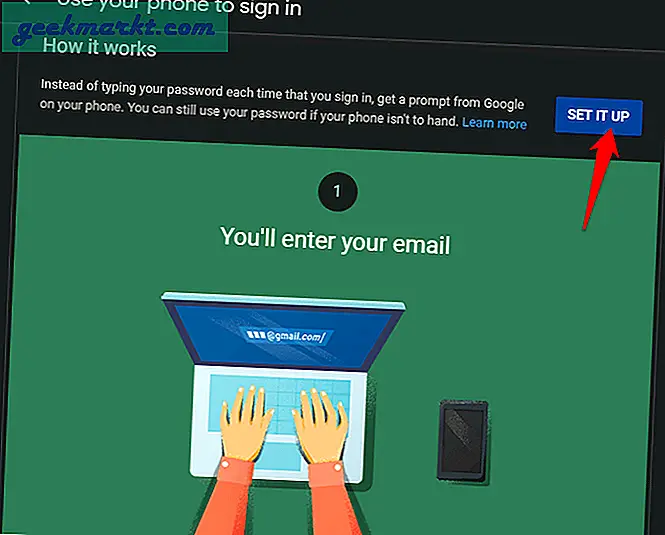
Anda akan diminta untuk memasukkan kata sandi akun Google Anda lagi untuk alasan keamanan. Lakukan. Pada layar berikutnya, Anda akan melihat daftar drop-down dari semua smartphone yang memiliki ID Google yang sama yang Anda gunakan untuk masuk. Pilih Android di sini karena Anda ingin menggunakan Android untuk masuk ke akun Google Anda. Jika Anda ingin menggunakan iPhone, Anda akan memilihnya di sini.
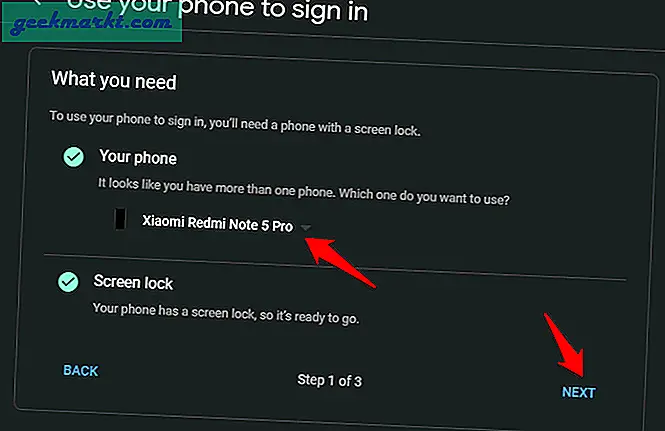
Perhatikan bahwa sebelum Anda melanjutkan, pastikan Anda telah mengaktifkan kunci layar di ponsel Android dan iOS Anda. Ini bisa berupa pola atau kunci sentuh tetapi harus ada semacam tanda pengaman. Anda akan melihat pada tangkapan layar di atas bahwa Google juga memverifikasi ini dengan tanda centang. Klik Berikutnya.
Mengapa Anda membutuhkan kunci layar? Tanpa kunci layar, siapa pun dapat memegang ponsel cerdas Anda dan menggunakannya untuk masuk ke salah satu dari banyak layanan Google atau bahkan situs pihak ketiga yang Anda masuki menggunakan ID Google pilihan Anda. Kunci layar akan melindungi Anda jika ponsel Anda dicuri atau hilang.
Masukkan ID email Google Anda di layar berikutnya untuk menguji fitur 2SV yang baru diaktifkan. Klik Berikutnya.
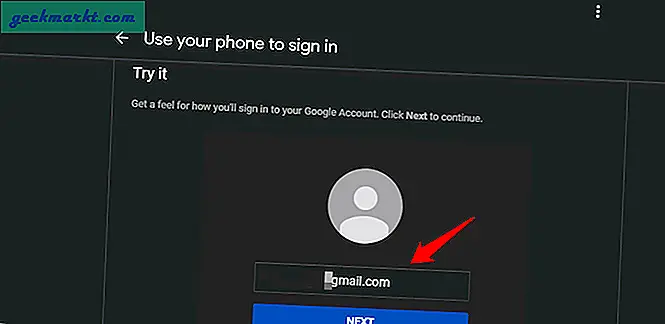
Google sekarang akan mengirimkan pemberitahuan di ponsel Android Anda untuk menguji apakah Anda dapat mengaktifkan masuk menggunakan ponsel cerdas Anda atau tidak.
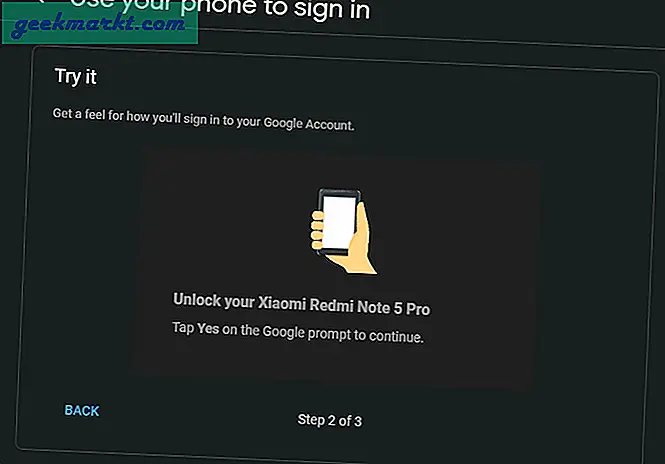
Buka kunci ponsel Android Anda dan Anda akan melihat pop up seperti ini.

Ini adalah pesan palsu untuk memeriksa apakah penyiapan berfungsi atau tidak. Karenanya, Anda hanya akan melihat dua opsi tanpa informasi tambahan tentang alamat IP atau lokasi. Jika Anda mengetuk Ya, masuk akan disetujui dan Anda akan pindah ke langkah berikutnya dalam proses penyiapan. Jika Anda mengetuk Tidak, Anda harus memulai dari awal lagi. Ketuk Ya.
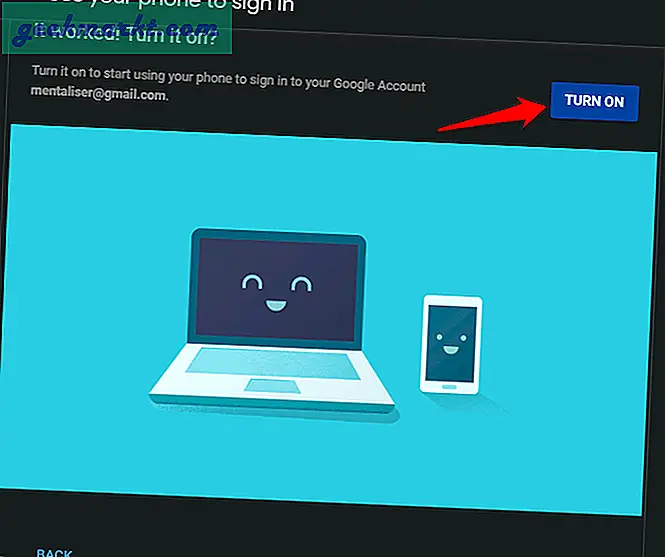
Jika berhasil, Anda akan diberi tahu. Terakhir, klik tombol Turn On untuk menyelesaikan pengaturan dan mengaktifkan fitur.
Mari kita coba ini di dunia nyata dan lihat cara kerjanya. Buka kunci iPhone Anda dan coba masuk ke akun Google Anda, yang sama dengan yang Anda gunakan untuk masuk ke ponsel Android dan digunakan untuk menyiapkan 2SV. Masuk ke aplikasi di iPhone atau situs web menggunakan ID Google yang sama dan Anda akan menerima perintah Google yang akan terlihat seperti ini.
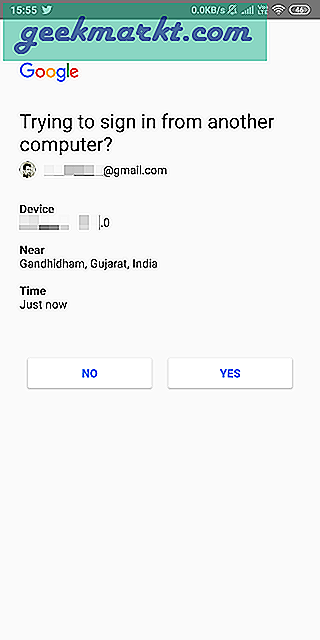
Kali ini, Anda akan melihat lebih banyak informasi seperti lokasi, waktu, dan OS perangkat. Seperti yang Anda lihat, menerima perintah masuk jauh lebih cepat daripada memasukkan kode 2FA menggunakan Google Authenticator atau aplikasi pengautentikasi lainnya. Ini menghemat waktu dan sama amannya jika tidak lebih.
Baca juga: Authy vs Google Authenticator - Mana yang Lebih Baik?
3. Perangkat Tidak Tersedia
Jadi apa yang terjadi jika ponsel cerdas Anda dicuri atau salah tempat? Bagaimana Anda menerima perintah Google 2SV dan masuk ke aplikasi web atau seluler itu? Di sinilah cadangan masuk Anda dapat memilih untuk menerima SMS dengan kode di nomor ponsel mana pun. Saya sarankan Anda memilih nomor yang berbeda dari yang Anda pilih untuk menerima petunjuk 2SV karena alasan yang jelas.
Untuk menyiapkannya, kembali ke Google Akun Saya dan di bawah Keamanan, pilih Verifikasi 2 Langkah.
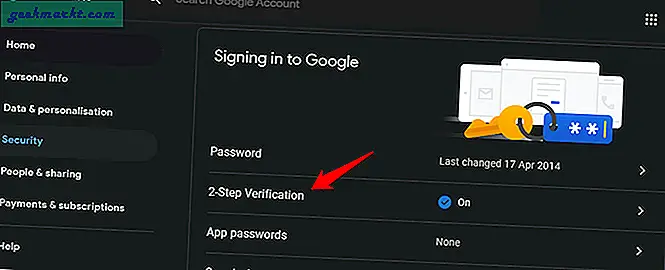
Kali ini, Anda akan menemukan beberapa opsi baru. Pertama, ada opsi Suara atau pesan teks. Klik Tambah Telepon untuk menambahkan nomor cadangan tempat Anda dapat menerima kode SMS untuk masuk ke aplikasi dan situs di iPhone.
Opsi kedua adalah Kode cadangan yang tidak lain adalah sandi sekali pakai yang dapat Anda gunakan untuk masuk. Kode cadangan ini hanya dapat digunakan sekali. Anda disarankan untuk mencetak kode-kode ini dan menyimpannya secara offline untuk melindunginya dari pencurian. Jika sampai di tangan yang salah, mereka dapat masuk ke akun Google Anda dan mendatangkan malapetaka. Untuk memulai, klik Set Up.
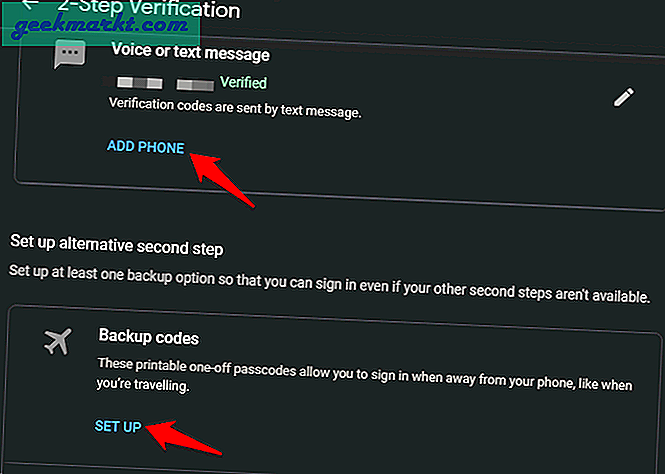
Ada dua opsi lagi di bawah ini jika Anda perlu lebih memastikan proses masuk Anda. Opsi ke-3 adalah aplikasi Authenticator. Ini dapat digunakan untuk membuat kode bahkan saat offline sehingga Anda tidak memerlukan koneksi Internet aktif untuk masuk. Klik Siapkan untuk memulai. Anda harus mengunduh aplikasi Authenticator masing-masing untuk Android atau iOS. Cukup pindai kode QR yang ditampilkan di layar Anda dengan aplikasi Authenticator dan itu akan ditambahkan ke aplikasi Anda, menghasilkan kode baru yang dapat digunakan setiap 30 detik searah jarum jam.
Opsi keempat adalah kunci keamanan USB fisik yang akan Anda colokkan ke komputer Anda sebelum mencoba masuk ke situs untuk mengautentikasi proses. Ini adalah jenis otentikasi yang paling aman, menurut banyak ahli. Saya sarankan Anda menggunakan Yubkey jika Anda ingin mengatur ini. Klik Tambahkan Kunci Keamanan untuk memulai.
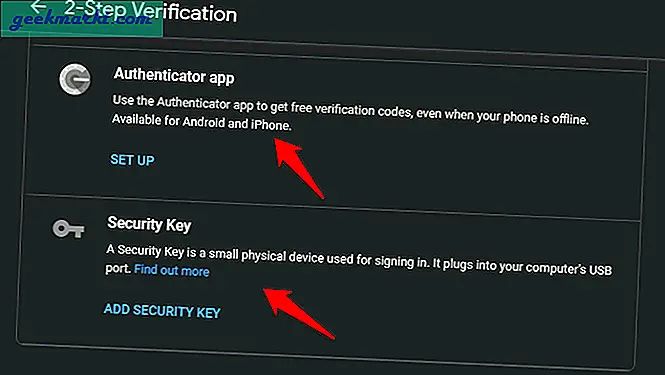
Verifikasi 2 Langkah Google
Nama pengguna dan sandi tidak lagi aman. Anda membutuhkan perlindungan lapis kedua dan ada beberapa cara untuk mencapainya. Anda dapat menggunakan otentikasi 2FA atau dua faktor yang dengan sendirinya aman tetapi satu-satunya masalah adalah, setelah memasukkan kata sandi Anda, Anda harus memasukkan kode yang dihasilkan dari aplikasi otentikasi. Butuh waktu tapi sepadan dengan usaha. Verifikasi 2SV atau dua langkah memecahkan masalah ini dengan mengizinkan pengguna menggunakan ponsel Android mereka sebagai kunci fisik yang akan menampilkan munculan setiap kali Anda masuk ke akun. Mengetuk sekali pada sembulan jauh lebih cepat daripada membuka aplikasi pengautentikasi dan memasukkan kode secara manual. Namun, sebaiknya Anda menyiapkan cadangan jika Anda kehilangan akses ke ponsel Android Anda.